Siemens GIGASET SE568, GIGASET SE567 QUICK START GUIDE [it]

Guida rapida all’uso
Gigaset®
Gateway wireless per uso residenziale
SE567/SE568
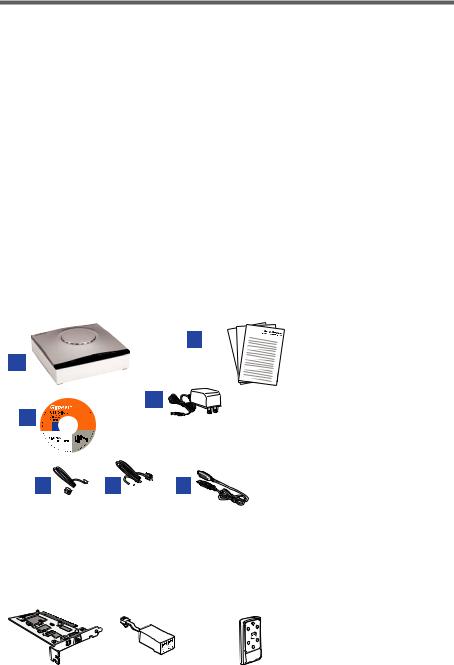
Prima di iniziare...
Avvertenza di sicurezza
uUtilizzare solo l'alimentatore fornito con l'apparecchio (12V 1A CC). Durante la connessione dell'apparecchio alla rete di alimentazione, rispettare i valori elettrici e le potenze.
u Proteggere l'apparecchio dall'umidità.
uNon aprire mai l'apparecchio. Per motivi di sicurezza elettrica, esso può essere aperto solo da tecnici di servizio autorizzati.
uL'apparecchio potrebbe creare interferenze con dispositivi medicali. Tenere conto delle condizioni tecniche dell'ambiente in questione.
u Se si cede l'apparecchio a terzi, consegnare anche le istruzioni d'uso.
Marchi di fabbrica
Gigaset Communications GmbH is a trademark licensee of Siemens AG.
Microsoft, Windows 98/SE, Windows ME, Windows 2000, Windows XP, Windows Vista e Internet Explorer sono marchi registrati della Microsoft Corporation.
Prima di iniziare...
Verificare che il kit DSL contenga i seguenti elementi:
2
1
4
3
5 
 6
6  7
7
1Dispositivo Gigaset®
2Documentazione
3CD ROM con software e Manuale d'uso
4Spina di alimentazione
5Cavo Ethernet RJ-45
6Cavo DSL RJ-11
7Cavo USB (solo SE568)
È possibile che il service provider fornisca con il kit DSL anche un adattatore Ethernet, un filtro di linea ed un filtro a muro. Se la confezione contiene uno di questi articoli, attenersi alle istruzioni riportate nella presente guida relativamente all’installazione di base. Per un’ulteriore assistenza durante l’installazione di questi elementi, contattare il proprio service provider.
A Adattatore Ethernet PCI
B Filtri di linea
C Filtro a muro
2
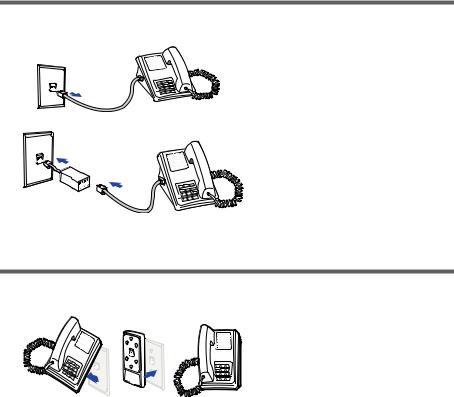
Fase 1 > Installazione di filtri di linea
Fase 1 > Installazione di filtri di linea
Dispositivi quali fax, box di identificazione del chiamante o telefoni che condividono la stessa linea telefonica dell’account DSL richiedono un filtro di linea. Questo filtro previene le interferenze che interrompono il segnale DSL sulla linea del telefono. I filtri possono essere configurati come filtro di linea indipendente o come filtro a muro.
Filtro di linea indipendente
Filtro singolo per ogni dispositivo che condivide la linea telefonica DSL:
1. Staccare il cavo telefonico dal jack del telefono.
2. Inserire il filtro nel jack del telefono.
3. Inserire il cavo telefonico (o il cavo di un altro dispositivo) nel filtro.
Filtro a muro
Per telefoni a parete usare un filtro a muro:
1. Togliere il telefono dalla parete.
2. Collegare il filtro a muro alla piastra.
3. Ricollegare il telefono.
3
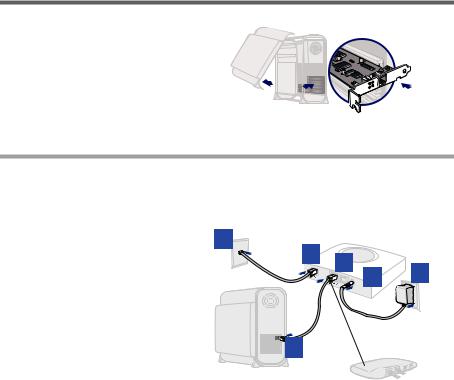
Fase 2 > Scegliere un metodo di installazione
Fase 2 > Scegliere un metodo di installazione
Il Gigaset SE567 si può collegare solo a porte con interfacce Ethernet; il Gigaset SE568 si può connettere ad una porta Ethernet oppure ad una porta USB. Per il collegamento ad una porta Ethernet, eseguire le fasi descritte nell’opzione A. Per il collegamento alla porta Ethernet o alla porta USB seguire le indicazioni descritte di seguito.
Opzione A > Metodo di installazione Ethernet
Se nel computer non è presente un adattatore Ethernet, è necessario installarlo. Per le istruzioni di installazione, fare riferimento alla documentazione del produttore dell’adattatore Ethernet utilizzato.
Collegare il Gigaset®
1.Collegare il cavo Ethernet (RJ-45) alla porta Ethernet del Gigaset (porta gialla).
2.Collegare l’altra estremità alla porta Ethernet del computer.
3.Inserire il cavo DSL (RJ-11) nella porta DSL del Gigaset
(porta grigia).
4.Connettere l’altra estremità del cavo DSL (RJ-11) nel jack del telefono.
5.Inserire la spina di alimentazione nella presa di corrente e nel Gigaset (porta nera).
6.Verificare che l’alimentazione del Gigaset sia attiva. L’interruttore di corrente si trova sul lato destro del panello posteriore.
4 |
Spina di alimentazione |
|
|
|
|
|
|
|
3 |
|
|
|
1 |
|
5 |
Cavo DSL |
6 |
||
RJ-11 |
|
|
|
|
|
|
|
|
Spina di |
|
2 |
alimentazione |
|
Hub |
||
|
Connessione
Ethernet al computer Opzione: utilizzare un cavo tramite cavo Ethernet crossover (Xover) per la con-
nessione ad un hub o ad uno switch senza porta "uplink"
L’installazione dell’hardware del Gigaset è ultimata. Se si usa una connessione Ethernet, non è necessario installare alcun software.
4
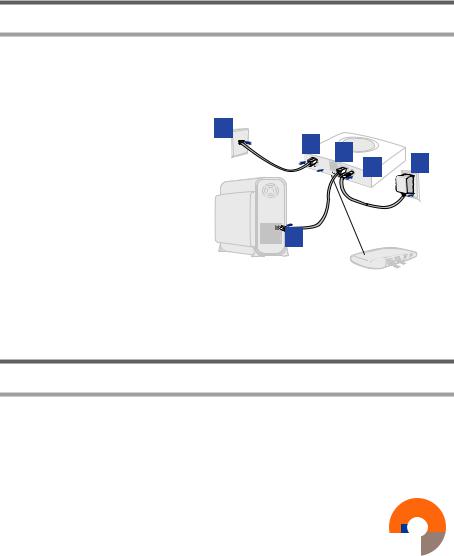
Fase 2 > Scegliere un metodo di installazione
Opzione B > Metodo di installazione per USB
Collegamento del Gigaset® (solo per SE568)
1.Collegare il cavo USB alla porta USB del dispositivo Gigaset (porta blu).
2.Collegare l’altra estremità alla porta USB del computer.
3.Inserire il cavo DSL (RJ-11) nella porta DSL del Gigaset (porta grigia).
4.Inserire l’altra estremità del cavo DSL (RJ-11) nel jack del telefono.
5.Inserire la spina di alimentazione nella presa di corrente e nel dispositivo Gigaset (porta nera).
6.Assicurarsi che l’alimentazione del Gigaset sia attiva (l’interruttore si trova sul lato destro del pannello posteriore).
4 |
Spina di alimentazione |
|
|
|
|
|
|
|
3 |
|
|
|
1 |
|
5 |
Cavo DSL |
6 |
||
RJ-11 |
|
|
|
|
|
|
|
2 |
Opzione: usare un cavo crossover (Xover) se si collega un hub o uno switch senza una porta "uplink"
Spina di alimentazione
Hub
Connessione USB al computer
Installazione di driver USB per Windows
Installazione del software
Se il Gigaset viene collegato tramite la porta USB, è necessario installare i driver USB. Prima di installare il software, assicurarsi che il PC sia dotato di Windows® 98 Second Edition (SE), Windows® 2000 Professional, Windows® Millennium Edition (ME) o Windows® XP, 32MB di RAM; processore compatibile Pentium 166MHz o più veloce, 12MB di spazio disponibili su disco fisso.
1.Inserire il CD di installazione del Gigaset® nell’unità CD-ROM per avviare automaticamente il programma di installazione del software. Per completare l’installazione, seguire le istruzioni riportate sullo schermo.
2.Dopo aver installato il driver USB, continuare con le procedure di configurazione del PC descritte nella pagina successiva.
Gigaset®
USB Drivers
Windows/Mac OS
September 2008
007-SE03-001
l r i g h t s
r e s e r v e d.
Subje ctto
availa
Se il programma di installazione del software non si avvia automaticamente, è necessario procedere all’avvio manuale:
1.Premere Start > Esegui.
2.Sfogliare il CD fino a trovare il file setup.exe e fare doppio clic per avviare il programma.
5
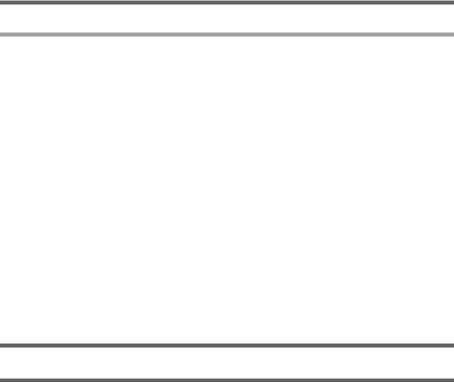
Fase 3 > Scegliere un metodo di configurazione
Installazione di driver USB per Macintosh
Installazione del software
Per gli utenti Macintosh, prima di procedere con l'installazione della porta USB, assicurarsi di disporre del sistema operativo 8.6 o superiore.
1.Inserire il CD di installazione del Gigaset® nell’unità CD-ROM.
2.Aprire l’icona Gigaset® dal desktop.
3.Fare clic sul file Readme.txt. Seguire le istruzioni riportate nel file Read me.txt per completare l’installazione del software.
4.Dopo aver installato il driver USB, continuare le procedure di configurazione del PC descritte nella pagina successiva.
Fase 3 >
Scegliere un metodo di configurazione
Le fasi necessarie per configurare il Gigaset® dipendono dal computer utilizzato (PC o Macintosh). Scegliere l’opzione adatta per il proprio sistema.
Opzione A > Configurazione del PC
1: Configurazione di Windows®
Prima di configurare il Gigaset®, è necessario configurare il PC per ricevere un indirizzo IP da un server DHCP. Seguire la procedura qui descritta:
Nota: le seguenti procedure valgono per PC con Windows XP. Per la configurazione con sistemi operativi diversi, fare riferimento alla Guida utente presente sul CD-ROM.
1.Fare clic su Start > Impostazioni > Pannello di controllo.
2.Fare doppio clic sull’icona Connessioni di rete.
3.Fare doppio clic sulla propria Scheda di rete.
4.Fare clic su Proprietà.
5.Scegliere Protocollo Internet (TCP/IP).
6.Fare clic su Proprietà.
7. Scegliere Ottieni automaticamente un indirizzo IP.
8. Scegliere Ottieni indirizzo server DNS automaticamente. 9. Fare clic su OK e uscire dal Pannello di controllo.
10. Configurare l’accesso a Internet usando la seguente procedura.
6
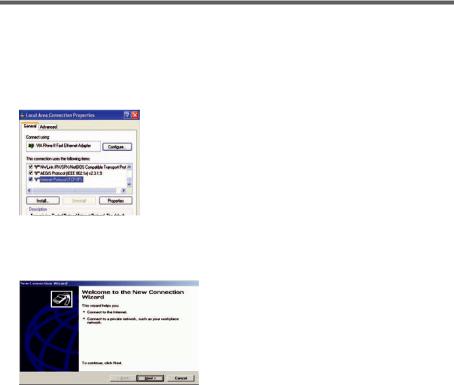
Fase 3 > Scegliere un metodo di configurazione
2: Configurazione dell’accesso a Internet
E' possibile utilizzare la procedura sottostante per assicurarsi che il PC utilizzi il dispositivo Gigaset (e non la Connessione remota) durante la connessione a Internet.
1. Fare clic su Start > Impostazioni > Pannello di controllo.
2.Fare doppio clic sull’icona delle Opzioni Internet.
3.Fare clic sulla cartella Connessioni.
4.Fare clic su Imposta.
5.Fare clic su Avanti.
6.Fare clic su Connessione a Internet.
7.Fare clic su Avanti.
8.Scegliere Imposta connessione manualmente.
9.Fare clic su Avanti.
10.Scegliere Connessione a banda larga sempre attiva.
11.Fare clic su Avanti.
12.Fare clic su Fine.
13.Configurare il Gateway utilizzando la procedura di Configurazione del Gateway.
7
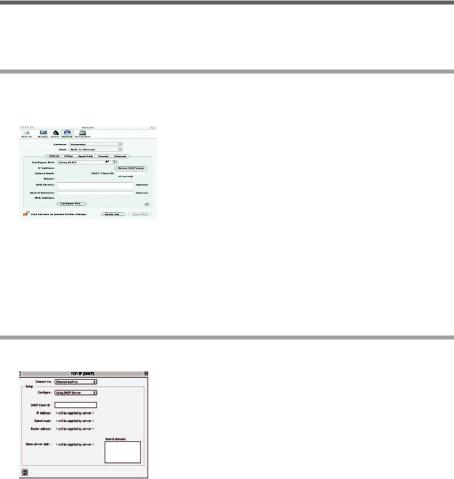
Fase 3 > Scegliere un metodo di configurazione
Opzione B > Configurazione con Macintosh
Prima di configurare il Gigaset® è necessario configurare il computer per ottenere un indirizzo IP da un server DHCP. Utilizzare la procedura di seguito descritta.
Configurazione di OSX
1.Fare clic su Apple > Preferenze.
2.Scegliere l’icona di rete nella sezione Internet & Rete.
3. |
Scegliere Ethernet predefinito dal menu a discesa Mostra. |
4. |
Scegliere Usare server DHCP dal menu a discesa Configura IPv4. |
5.Fare clic su Applica e uscire dalla finestra Preferenze di sistema.
6.Configurare il gateway utilizzando le fasi seguenti.
Configurazione di OS9
1. Fare clic su Apple > Pannelli di controllo > TCP/IP.
2. |
Scegliere Ethernet dal |
menu |
a discesa Connessione tramite. |
3. |
Scegliere Usare server |
DHCP |
dal menu a discesa Configura. |
4.Chiudere la finestra e salvare le modifiche.
5.Configurare il gateway utilizzando le fasi seguenti.
8
